手把手教你填写美签DS-160表格(详细步骤及要点)
步骤提要:
获取ID;
填写信息;
上传照片;
核对信息;
提交获取确认信(带条码);
Email并打印确认信(带条码)。
(一)获取ID
登录网页https://ceac.state.gov/genniv/default.aspx
大部分内容都有中文翻译,只需要把光标放在相应位置,中文翻译自动显示,很方便。这个网页不需要注册,直接进入,系统给出的ID(详见下文)就是你进入该网页的唯一标识。
进入系统,获取ID
选择签证申请地点,这里以上海为例;录入验证码,点击下方“start an application”,开始一个新的申请,进入下一页;

系统给出一个你本次申请的Application ID “AA007CLW8A”,请牢记该号码,如果系统中断或者需要分次填写,都需要靠这个ID回到你之前填写的页面。由于各种原因如果系统无法恢复原有信息,就之能重新申请一个ID,重新填写信息。因此,每填写一页,都建议保存一遍。
继续,下方给出一个安全问题,回答之后点击“continue”进入下一页。
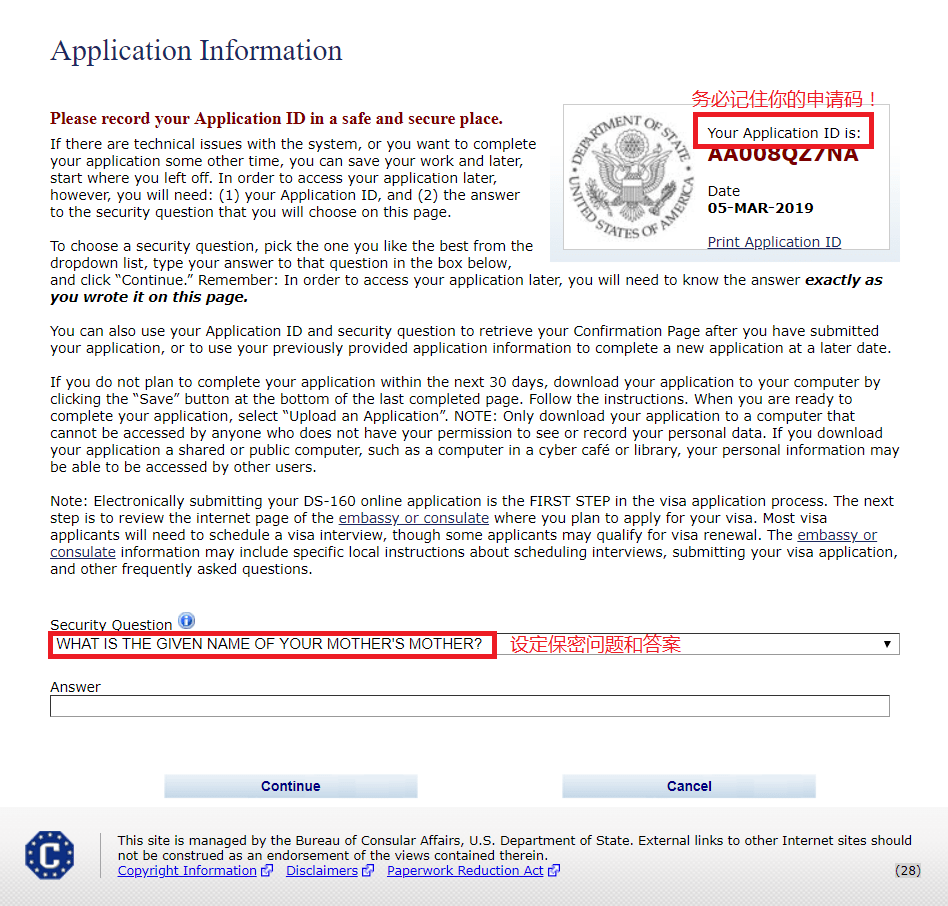
(二)信息填写
接下来正式进入信息填写阶段(10页内容):包括个人信息、联系方式、护照信息、旅行信息、同行人信息、当前以及之前的工作/学习经历、家庭信息、安全信息调查等。
所有信息建议据实填写,这是通过面试的第一步,也是最重要的一步。建议自行填写,这样可以保证回答面试官问题时和填写的160表格一致,如果回答不一致,就会被怀疑信息不实而被拒签。
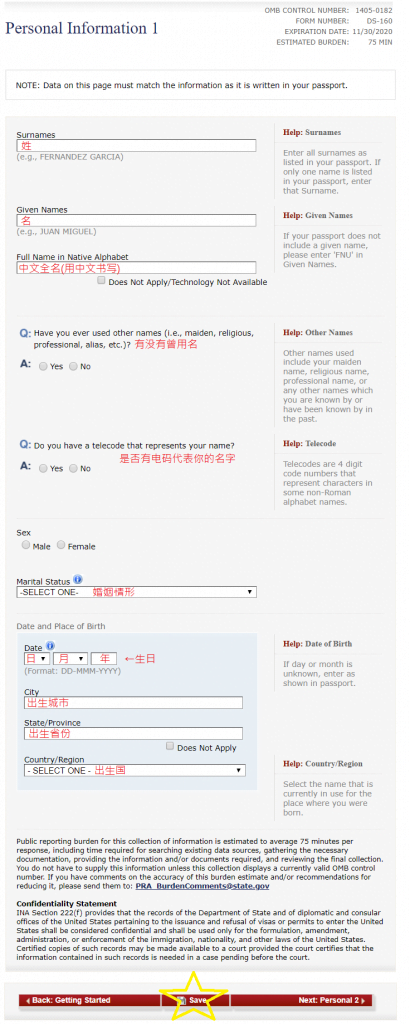
(1)personal information个人基本信息
所有填写除了明确要求使用中文填写的栏次,如中文姓名全称,其他栏次全部使用英文。
关于姓名的电码telecode。这一栏其实无所谓,可以填写否,也可以自行查电码,然后填写。电码查询网页http://code.mcdvisa.com/#
每填写完一页,都保存一下,点击保存之后,如果有验证不通过的地方,系统会有相应提示,然后修改再保存,进入下一页,点击“continue application”。
继续填写个人信息
(2)联系方式-地址、电话等Address and Phone Information
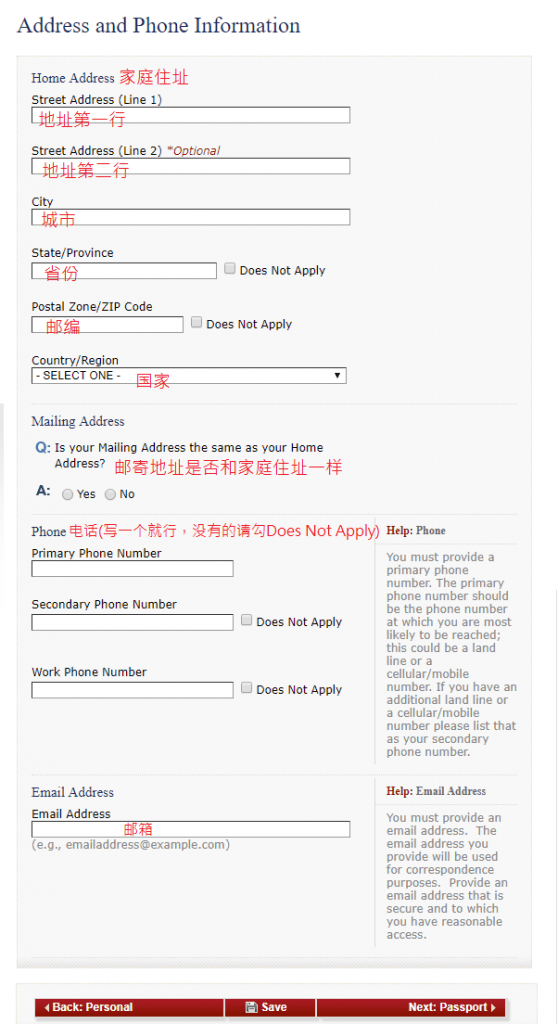
(3)护照信息填写Passport Information
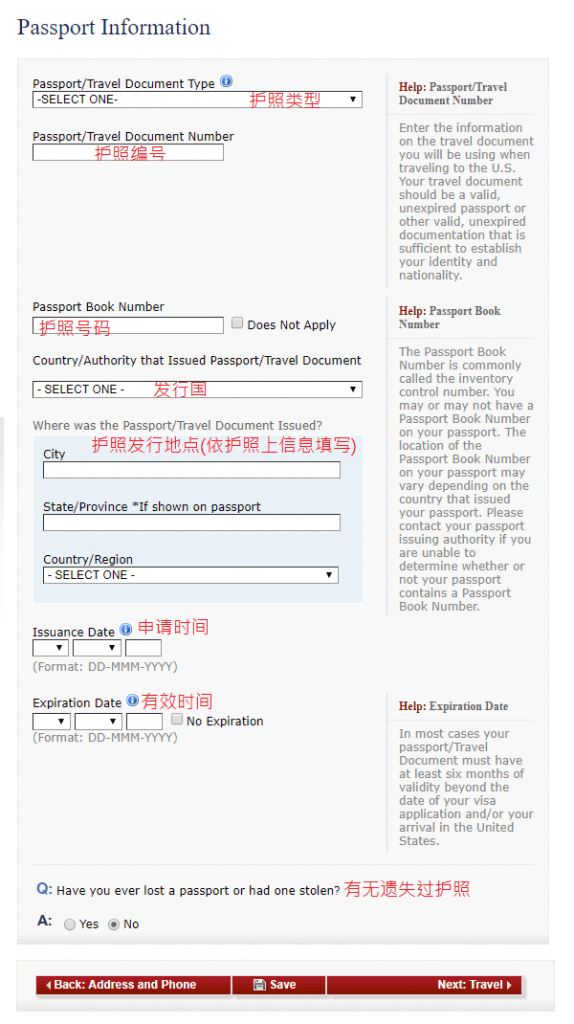
(4)Travel Information旅行信息
美国的旅行信息,如果已经买了机票,做好了行程,就据实填写;如果没有买机票,就填写一个意向(或是计划),这一点跟申根就不一样,不买机票就不用担心拒签引起的机票损失。
短期旅行签证选择B,下面一栏具体的签证类型,可以直接选择B1/B2,或者只选择旅游B2,我当时办理的时候只选择了B2,但最后给出的签证依然是B1/B2
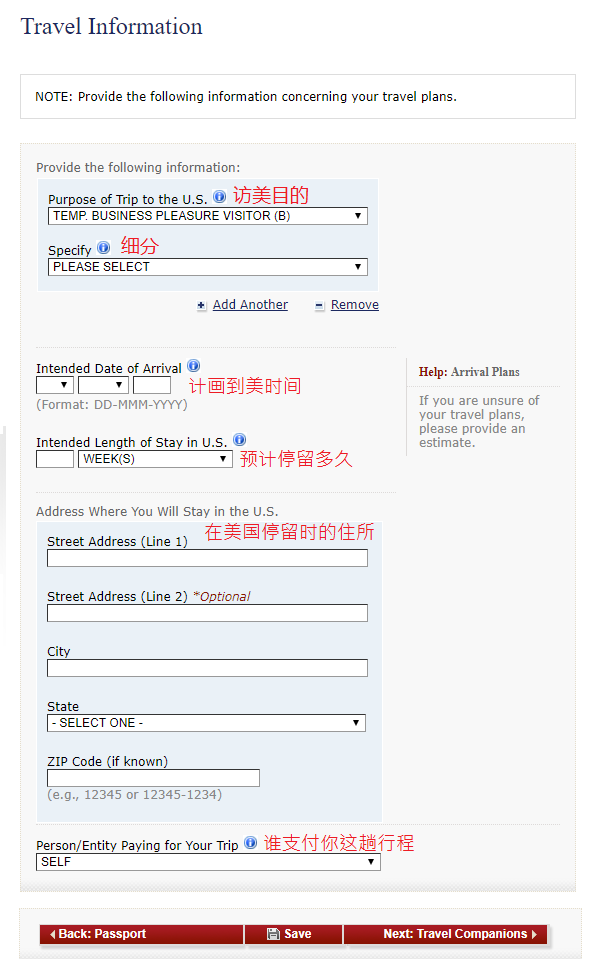
(5)Travel Companions Information随行人员信息
如果随行人员需要一起去面试的话,这里的随行人员需要据实填写,以保证面试和表格填写一致。
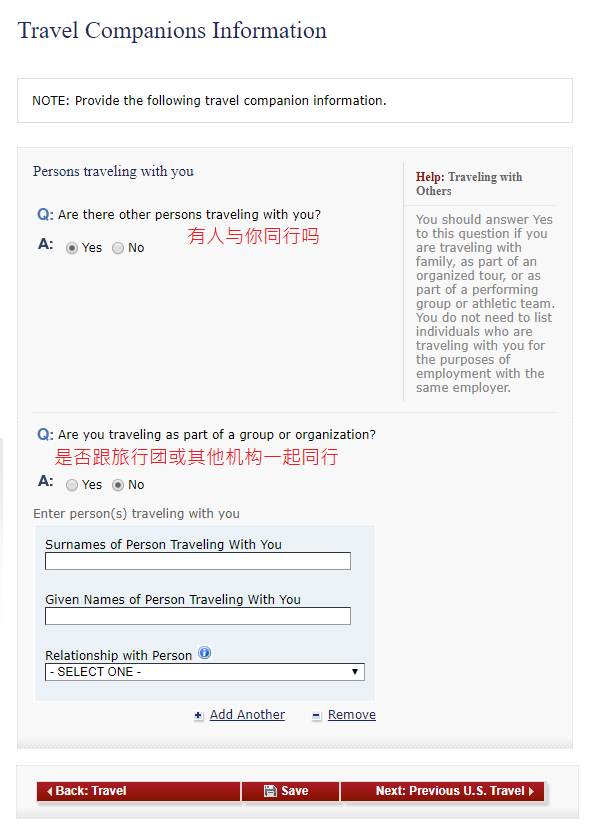
(6)Previous U.S. Travel Information赴美旅行信息
据实填写即可。
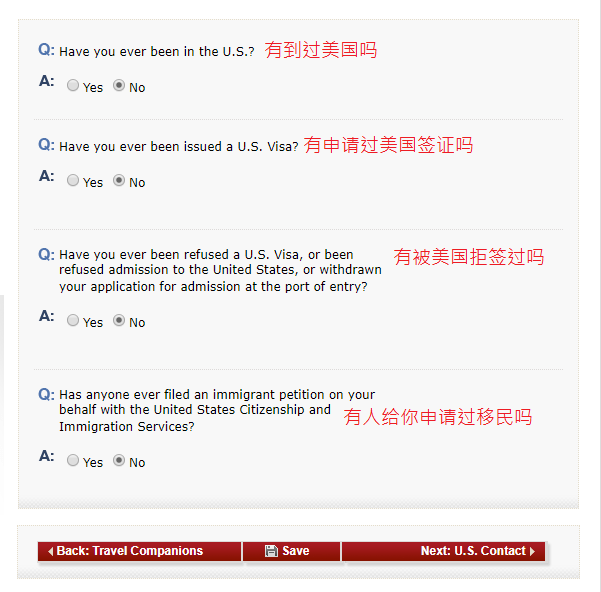
(7)U.S. Point of Contact Information在美国的联系人信息
在美国没有联系人的,如果没有填写酒店信息就OK了。
(8)Family Information: Relatives家庭关系:亲属
Family Information: Spouse家庭信息:配偶
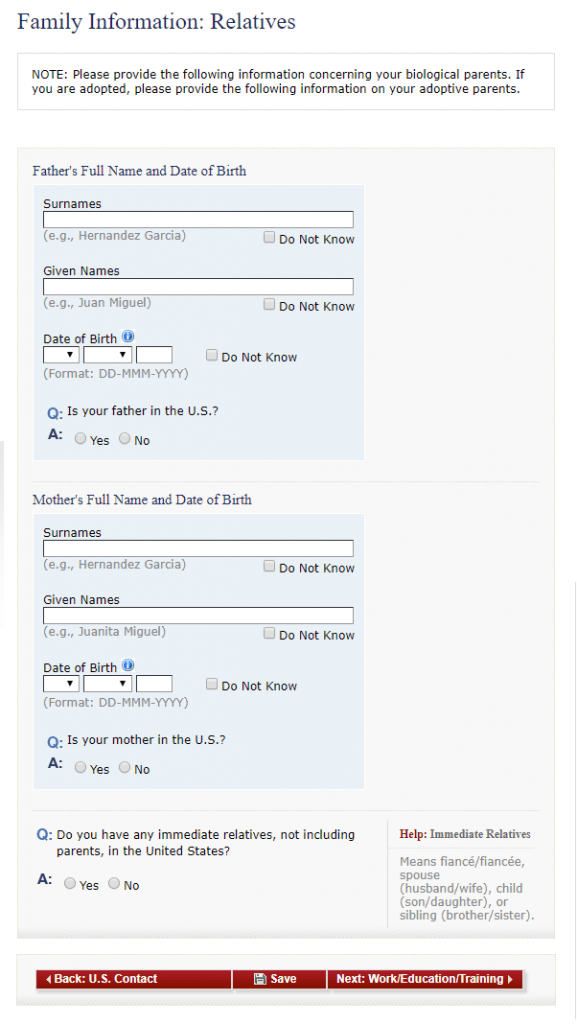
(9)Present Work/Education/Training Information
当前工作/教育/培训信息教育信息填写最高学历即可。选择了主要职业后,系统会跳填写你的工作单位名称、地址、联系电话、职务等信息。“工作职责的描述”写员工、主管等职位就行了。
继续下一页:曾经的工作经历/教育/培训
对于“过去五年的就业”,如果过去五年和现在在同一任职受雇单位,则在“你曾经工作做吗”栏,选择“否”;如果过去五年有换工作,则选择是,把以往的受雇信息添加进去;然后继续填写接受教育信息。
继续:Additional Work/Education/Training Information其他工作经历/教育/培训
对于你会的语言,据实添加,会基本的语言就行,以防面试的时候直接用你填写的语言提问。你曾经去旅游的国家?如果去的欧洲、日本等发达国家,则这一块是加分项,据实填写,但是如果你去过阿富汗之类的,填写需要三思。
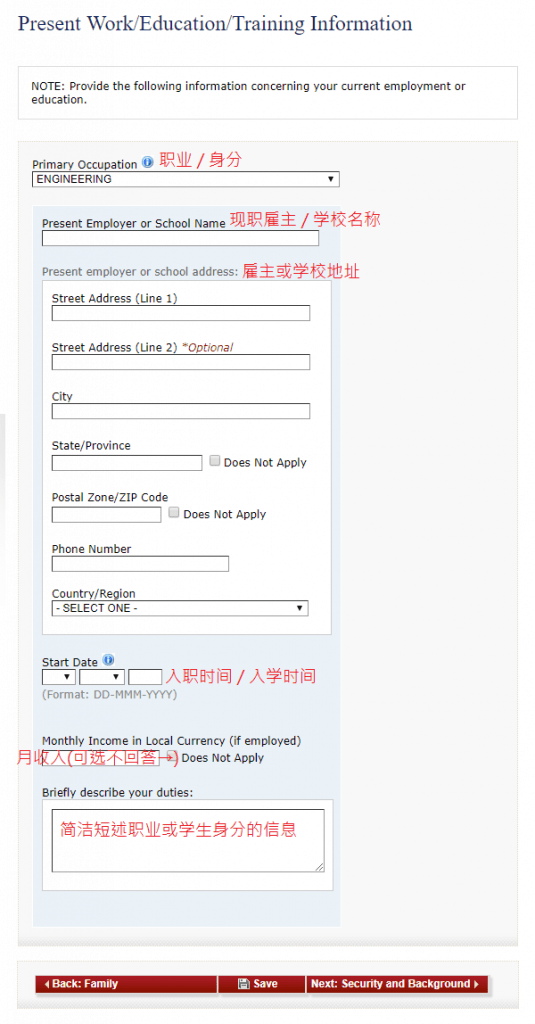
(10)安全信息调查
这一块是承诺自己以前是否有过传染病、犯罪信息,违反法律等,一般都是“否”,一共5页。
(三)上传照片
不允许戴眼镜,规格5cm*5cm,建议到照相馆去拍,只要告诉老板用途是美国签证,规格什么的老板都知道,别忘了拷贝电子版用于上传。
选择需要上传的证件照,点击右下方按钮上传。
(四)核对信息
上传完照片,需要填报的信息就算填完了,系统会分页跳出你之前填写的信息,让你逐项核实,如果信息有误,可以点击edit进行编辑再保存。在这里,每一页信息可以分页打印出来(前提是电脑已经连接了打印机)。
(五)提交获取确认信
核实到最后一页,点击“签名并提交”。
电子签名就是先承诺是不是本人自己填写的?再填写一遍护照号,录入验证码,再点击提交。
恭喜你!完成了DS-160表格的所有填写!!!
此时,系统会跳出确认信,这代表你已经成功完成了DS160!
(六)Email并打印确认信
系统跳出确认信后,就还剩最后一步了,就是打印这张确认信(建议先email到邮箱,再下载打印,邮箱留存一份比较保险)。打印的话可以打印确认信,也可以打印信息表,但是必须连接了打印机的外网电脑才行,如果没有打印机,就Email到邮箱吧,但是email只能发送确认信,无法发送信息表,如果没有打印机又想把具体的160表格信息保存下来有两个办法:一是在之前的信息确认环节将每页的确认界面用手机拍照或者系统截图的方式保存;二是在下面这个页面点击打印申请,然后再用手机拍摄或者截屏。
注意:面试的必选材料是下面这张带条码的确认信,不是信息表!!!
另外,email了DS-160表的确认信后,系统会提示是否需要创建另一个新的DS160表或者创建一家庭申请,通过“create a family application”可以创建一个基于家庭信息的DS-160表,但“create a family application”仅是可以实现家庭地址等信息无需重复填写,可保持与上一张DS-160表地址一致,其他必填仍旧须要完整填写。